За премахване на Adobe Bridge - Искам да кажа на света
Adobe Bridge осигурява организиране и споделяне на файлове, централизация на проектни файлове, приложения и настройки. Adobe Bridge също поддържа Adobe XMP (Metadata Platform Extensible), която ви позволява да съхранявате метаданни с файлове и след това да търсят ресурси на тези метаданни. В допълнение, поддържа Adobe Bridge работа с ресурси, управлявани от Adobe Version Cue® и отваряне на изображения в Adobe Photoshop Camera Raw формат. Adobe Bridge го прави лесен за творческа дейност, в качеството на управление на централно проект, включително и двете Adobe файлове и файлове на приложения на трети страни.
За да бъда честен, повече от 7 години опит с дизайнерите, Яни никога не е виждал един от тях работи Adobe Bridge. Освен това, някои не са знаели за неговото съществуване. И това е, защото инсталационната го слага да ви със сила и прави невъзможно да се отстранят чрез инсталацията - премахване на програми. Но ние не сме родени вчера :-)
Първо, ние трябва да се направят видими системните файлове (ако сте невидим). За да направите това, стартирайте Explorer (Start -> Run -> тип дума изследовател -> натиснете Enter) или Start -> Programs -> Аксесоари -> Windows Explorer и изберете в менюто си Tools -> Folder Options, след това изберете раздела Изглед, и обърнете внимание на мястото на най-новите изберете "Показване на скритите файлове и папки". Сега можем да се продължи с злобен смях в нашия добра кауза.
За да започнете, премахнете следните папки (потребителско име - вашето потребителско име):
Документи и настройки \ [потребителско име] \ Application Data \ Adobe \ Bridge
Документи и настройки \ [потребителско име] \ Application Data \ Adobe \ Updater \ Data \ bridge1.aum
Документи и настройки \ [потребителско име] \ Application Data \ Adobe \ Updater \ Data \ bridge1_meta.txt <-это перенос, c верхней строки
Документи и настройки \ [потребителско име] \ Application Data \ Opera
Документи и настройки \ [потребителско име] \ My Documents \ Updater \ bridge1
Документи и настройки \ All Users \ Application Data \ Adobe \ Updater \ CERT, \ bridge.cer
Документи и настройки \ All Users \ Start Menu \ Programs \ Adobe Bridge
Program Files \ Adobe \ Adobe Bridge
Program Files \ Common Files \ Adobe \ Launch \ мост \ 1.0
Program Files \ Common Files \ Adobe \ StartupScripts \ bridge.jsx
Program Files \ Common Files \ Adobe \ StartupScripts \ bridgecenter.jsx
Program Files \ Common Files \ Adobe \ StartupScripts \ ols.jsx
Ако изведнъж не намери нещо - не се притеснявай, на факта, че Adobe пусна няколко бричове, че тя е объркана сега коя версия е инсталирана някъде. Главна изтриване на главната папка в Program Files. Всичко останало - това е боклук почистване. Също така, се търсят следните папки:
и ако можете да намерите - изтрити без колебание. Сега, като характер Dzhima Кери от филма маската, поставяйки ауспуси храбро в задника, за да го разглобим коли бензиностанция работници: "Време е да техническа проверка!" Това е в нашия случай означава, че е време за почистване на системния регистър на отломки.
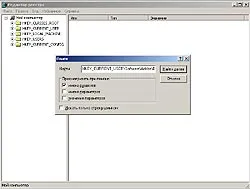
HKEY_CURRENT_USER \ Software \ Adobe \ Bridge
HKEY_CURRENT_USER \ Software \ Adobe \ MediaBrowser
HKEY_LOCAL_MACHINE \ SOFTWARE \ Adobe \ Adobe Bridge \ 1.0
HKEY_LOCAL_MACHINE \ SOFTWARE \ Adobe Systems \ Common Инсталирайте
\ Shared Service \ B338B000 <- это перенос с верхней строки
Рестартирайте и приемете моите поздравления за премахване на Adobe Bridge.
Искам да добавя, че освен да се преодолее Adobe има още няколко от същия глупав заявлението.
Това: Adobe ExtendScript инструментариуми, Adobe Помощен център и Adobe Stock Photos - те се отстраняват на същия принцип - намерете папката, в системата, които откриваме препратки в системния регистър. Толкова е просто достатъчно, но ако има въпроси - пишете, кажете.